如何將您的文件和應用程序從一台 Mac 遷移到另一台
已發表: 2022-01-29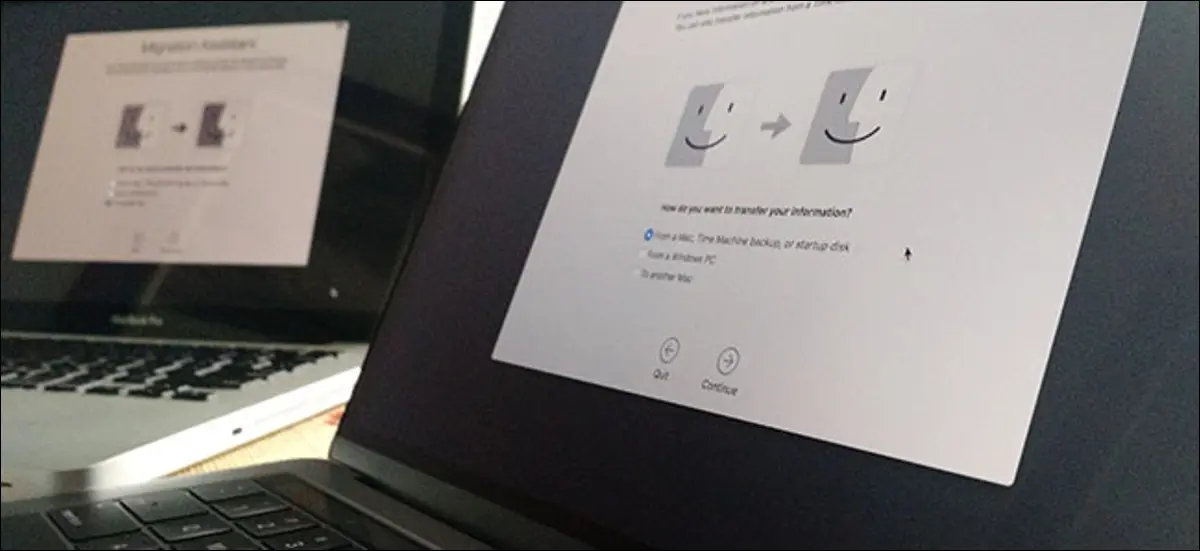
你有一台全新的 Mac。 恭喜! 但是您的所有文件和應用程序仍在您的舊 Mac 上。 以下是只需單擊幾下即可遷移它們的方法。
您可能正在使用外部硬盤驅動器,這不是一個壞主意,但有一種更簡單的方法。 Mac 的內置遷移助手從一台 Mac 上抓取您的文檔、應用程序和系統設置,並將它們放到另一台 Mac 上。 運行需要一段時間,但它非常容易,而且結果非常值得。 一夜之間,您的新 Mac 將與您的舊 Mac 無異……只是更新了。
遷移助手可以直接從舊 Mac 或 Time Machine 驅動器中提取數據。
第一步:在您的新 Mac 上啟動遷移助手
首次打開新 Mac 時,您將有機會在初始設置嚮導中使用遷移助手。 但是,如果您像我一樣,則不會立即開始傳輸,因為您想在等待大量文件傳輸完成之前先玩一下新計算機。
無論如何:您可以隨時在新 Mac 上啟動遷移助手。 首先,將您的 Mac 插入電源:這需要一段時間,而且您不希望電池在中途耗盡。 然後,在 Finder 中,前往 Applications > Utilities。 你會在那裡找到遷移助手。

單擊“繼續”,您當前的用戶帳戶將註銷。 最終,您將看到該過程的第一個窗口。
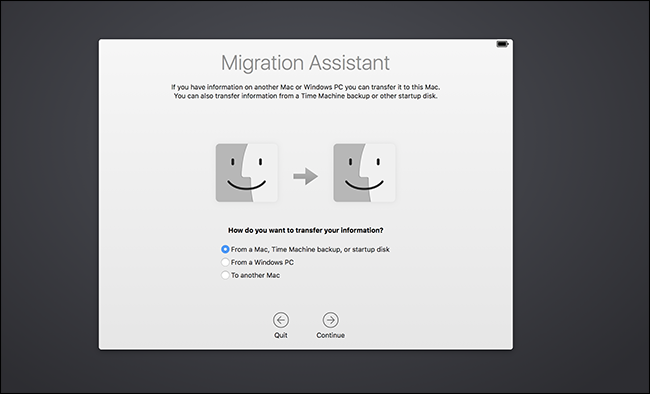
單擊“從 Mac、Time Machine 或啟動磁盤”,然後單擊“繼續”。 現在讓我們準備好您的舊 Mac。
第二步:設置您的舊 Mac 以進行遷移
如果您有 Time Machine 備份要從中恢復,您實際上根本不需要舊 Mac:只需插入驅動器,或通過網絡連接到它,然後繼續下一步。
如果您沒有要從中恢復的 Time Machine 備份,或者希望直接從 Mac 恢復,您有兩個主要選擇:
- 通過網絡將數據直接從一台 Mac 遷移到另一台 Mac。 這是最簡單但速度較慢的方法。
- 通過使用以太網、Firewire 或 Thunderbolt 電纜直接連接兩台 Mac 來遷移數據。 這是最快的方法,但需要您準備好相應的電纜和適配器。 (請注意,如果您從舊 Mac 遷移,這可能需要在目標磁盤模式下啟動舊 Mac,但根據 Apple 的說法,只有在運行 Mac OS X 10.8 Mountain Lion 或早些。)
無論您決定連接 Mac,請確保您的舊 Mac 已使用其電源插入牆壁。 接下來,在您的舊 Mac 上啟動 Migration Utility,它也可以在 Applications > Utilities 中找到。 當程序啟動時,單擊“繼續”,您的舊 Mac 將退出當前帳戶。
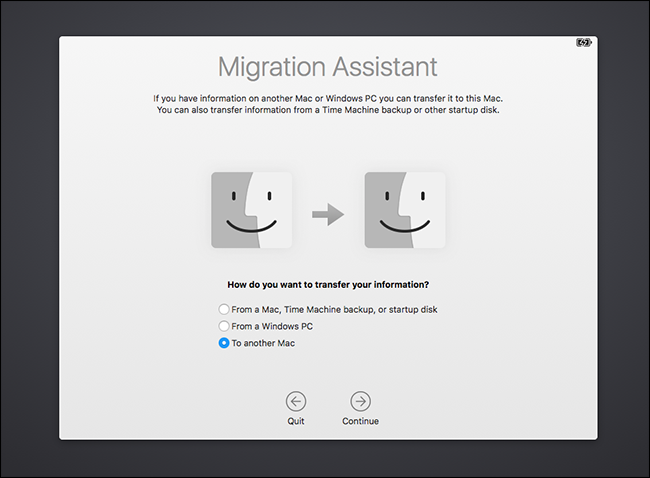
選擇“到另一台 Mac”,然後單擊“繼續”。 現在您已準備好返回您的新 Mac。

第三步:開始遷移過程
回到您的新 Mac,您應該會看到可以從中恢復的設備列表。
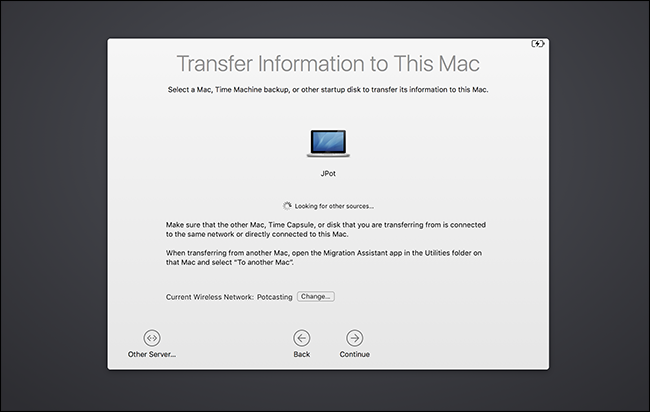
如您所見,我正在從另一台 MacBook 恢復,但如果您有 Time Machine 驅動器,您也應該在此處看到它。 如果您有一個未顯示的網絡驅動器,您可以使用左下角的“其他服務器”按鈕直接連接到它。
選擇要從中遷移的內容,然後單擊“繼續”。 然後,您將被要求確認兩台 Mac 上是否顯示相同的號碼,您需要在舊 Mac 上進行確認。
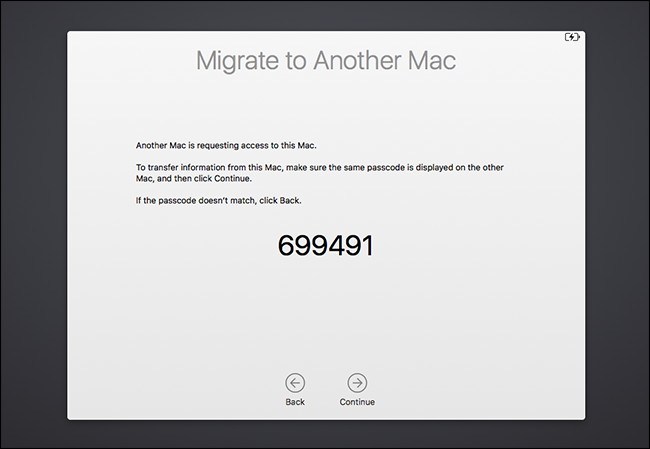
(為什麼需要這一步?理論上,兩台 Mac 可以通過遷移助手同時連接到同一個網絡,假設您正在從錯誤的網絡遷移數據。將其視為一種安全措施。)
超過這些數字後,您將看到可以遷移的內容列表。
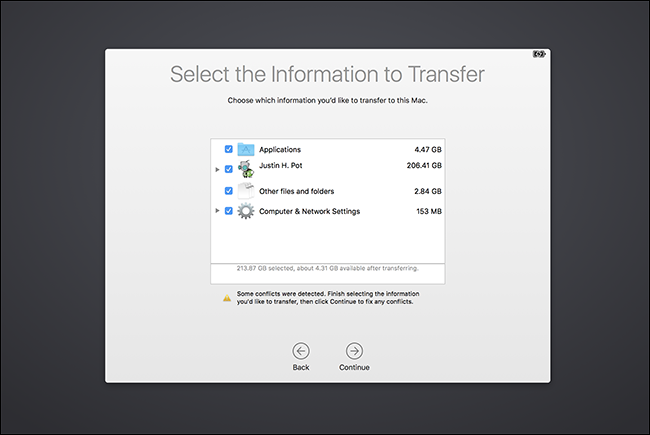
您可以選擇要保留的用戶帳戶、是否要移植所有應用程序以及是否要保留系統設置和其他文件。 取消選中您不想要的任何內容,然後單擊“繼續”開始遷移過程。
根據您要移動的文件數量,這可能需要一段時間。 我的花了大約六個小時; 你的可能需要更長的時間。 我建議你讓它在一夜之間運行。
下一步:檢查您的申請和文件
完成此過程後,您可以在新 Mac 上登錄舊帳戶,然後您會在原來的位置找到所有內容。 您的文檔和應用程序將位於同一個位置,您的壁紙和您排列停靠圖標的方式甚至會完全相同。 它非常完整。
話雖如此,您可能需要進行一些清理工作。 關於從一台 Mac 遷移到另一台 Mac 的應用程序,我注意到以下幾點:
- 大多數應用程序從一台 Mac 遷移到另一台 Mac 的工作方式與以前一樣:即使是您的自定義設置也應該可以完成。
- 您從 Mac App Store 購買或下載的任何應用程序都可以使用,但您可能需要在首次啟動它們時再次輸入您的 Apple ID。
- 安裝在 Mac App Store 之外的商業應用程序(如 Microsoft Office)會從一台 Mac 跳轉到另一台 Mac,但您可能需要重新激活它們。 挖掘你的產品代碼並在你的新產品上啟動它們,只是為了確保。 請注意,在某些情況下,您可能需要先停用舊 Mac 上的商業軟件,然後才能在新 Mac 上激活它。
除了這些筆記之外,整個過程令人驚訝地批發。 我的文檔、應用程序和設置都從一台 Mac 轉移到了另一台。 我驚喜地發現,我用 Homebrew 安裝的所有應用程序都安裝到了我的新 Mac 上,這是我完全沒想到的。 我確實需要重新安裝命令行工具才能再次使用 Homebrew,但仍然:其他一切都完成了。
讓您在新的 Mac 上感到舒適,並花一些時間確保一切都在那裡。 一旦您對一切都感到滿意,您可以在贈送或出售 Mac 之前擦除舊 Mac 並重新安裝 macOS。
